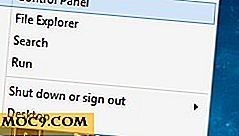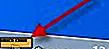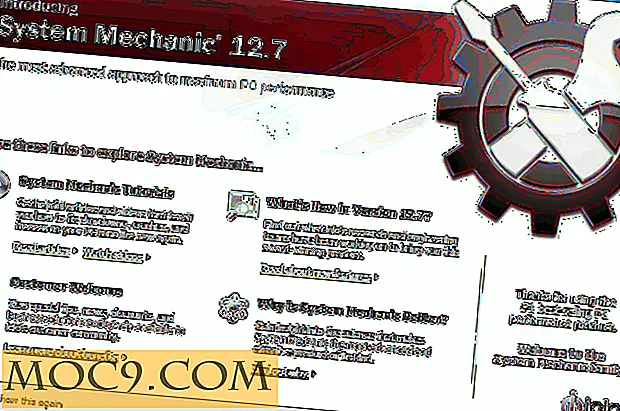Άνοιγμα της τρέχουσας καρτέλας του Chrome στον Firefox με συντόμευση πληκτρολογίου [Mac OS X]
Χρησιμοποιώ τόσο τον Firefox όσο και το Chrome σε όλους τους υπολογιστές μου. Ο Firefox είναι για γενική περιήγηση και το Chrome είναι για όλα τα πράγματα που σχετίζονται με την Google. Για μια τέτοια χρήση, πρέπει συχνά να αλλάζω τον Firefox και το Chrome, καθώς ορισμένες από τις επεκτάσεις που χρησιμοποιώ είναι συγκεκριμένες είτε στο Firefox είτε στο Chrome. Εδώ είναι χρήσιμες οι επεκτάσεις όπως "Άνοιγμα διεύθυνσης URL στο Chrome" (επέκταση του Firefox) και "Άνοιγμα διεύθυνσης URL στον Firefox" (επέκταση Chrome). Σας επιτρέπουν να ανοίξετε μια διεύθυνση URL από το Firefox στο Chrome και αντίστροφα, ώστε να μπορείτε εύκολα να κάνετε εναλλαγή μεταξύ των browsers. Ο μόνος λόξυγγας είναι αν χρησιμοποιείτε Mac, η επέκταση του Chrome δεν λειτουργεί. Αυτό σημαίνει ότι δεν θα μπορείτε να χρησιμοποιήσετε την επέκταση για να ανοίξετε μια τρέχουσα διεύθυνση URL στον Firefox. Ευτυχώς υπάρχει μια λύση. Στην πραγματικότητα, υπάρχει μια ευκολότερη μέθοδος που δεν απαιτεί καμία εγκατάσταση μιας επέκτασης.
Σε αυτό το σεμινάριο θα σας δείξω πώς μπορείτε να ανοίξετε την τρέχουσα διεύθυνση URL του Chrome στον Firefox με μια συντόμευση πληκτρολογίου (σημειώστε ότι μπορείτε να κάνετε το ίδιο και για τον Firefox).
Ο τρόπος για να το κάνετε αυτό είναι να δημιουργήσετε μια υπηρεσία με το Automator που μπορεί να τραβήξει την τρέχουσα διεύθυνση URL στο Chrome και να την ανοίξει στον Firefox.
1. Ανοίξτε το Automator από το Launchpad.

2. Επιλέξτε "Service" από την οθόνη Startup του Automator.

3. Στο αριστερό παράθυρο, επιλέξτε "Utilities -> Run AppleScript" και σύρετέ το στο χώρο εργασίας. Στο επάνω μέρος της ροής εργασίας, αλλάξτε το "Text" σε "No Input" και "οποιαδήποτε εφαρμογή" στο "Google Chrome".

4. Επικολλήστε και αντικαταστήστε τον κώδικα στο AppleScript με τον ακόλουθο κώδικα:
(εάν υπάρχει διαδικασία "Google Chrome") τότε πείτε στην εφαρμογή "Google Chrome" set urlChrome για να πάρει URL ενεργή καρτέλα στο τέλος του πρώτου παραθύρου πείτε πες στην εφαρμογή "Firefox" ανοιχτή θέση urlChrome ενεργοποίηση end end Tell if end tell
Αυτό που κάνει αυτός ο κώδικας είναι πρώτα να ελέγξετε αν το Google Chrome εκτελείται. Αν είναι, τότε θα αρπάξει τη διεύθυνση URL της ενεργής καρτέλας και θα την φορτώσει στον Firefox. Εάν το Google Chrome δεν εκτελείται, ο κώδικας αυτός δεν θα κάνει τίποτα.
Τώρα μπορείτε να το δοκιμάσετε πιέζοντας το κουμπί "Αναπαραγωγή".
4. Εάν λειτουργεί, θα πρέπει να δείτε την ιστοσελίδα που έχετε φορτώσει στο Chrome να εμφανίζεται στο πρόγραμμα περιήγησης Firefox. Επιστροφή στο Automator, αποθηκεύστε την υπηρεσία.

5. Το τελευταίο πράγμα που πρέπει να κάνετε είναι να αντιστοιχίσετε μια συντόμευση πληκτρολογίου σε αυτήν την εφαρμογή. Ανοίξτε τις "Προτιμήσεις συστήματος" και μεταβείτε στο "Πληκτρολόγιο -> Συντομεύσεις". Στο αριστερό παράθυρο επιλέξτε "Υπηρεσίες". Μετακινηθείτε προς τα κάτω στη λίστα, μέχρι να δείτε την υπηρεσία που δημιουργήσατε νωρίτερα. Ορίστε μια συντόμευση πληκτρολογίου για αυτήν την υπηρεσία.

Αυτό είναι. Τώρα όταν βρίσκεστε στο Google Chrome, μπορείτε να πατήσετε τη συντόμευση πληκτρολογίου που έχετε ορίσει για να ανοίξετε την τρέχουσα διεύθυνση URL στον Firefox. Εναλλακτικά, μπορείτε να το αποκτήσετε πρόσβαση από το μενού Υπηρεσίας. Σημειώστε ότι αυτό το τέχνασμα θα λειτουργήσει μόνο στο Google Chrome, καθώς η υπηρεσία είναι συγκεκριμένη για το Chrome. Ωστόσο, μπορείτε να τροποποιήσετε τον κώδικα και να αλλάξετε όλες τις εμφανίσεις του "Google Chrome" (ή του Firefox) σε άλλο πρόγραμμα περιήγησης όπως το "Safari" ή "Opera" για να το δουλέψετε με τα διαφορετικά προγράμματα περιήγησης.
Δοκιμάστε το και ενημερώστε μας αν αυτό είναι χρήσιμο για εσάς.